このブログでは、無料のコンピューター メモリ テスト ツールのトップ 5 をリストしました。
プロセッサが実行するものである可能性もありますが、 コンピュータ、メモリが取り付けられていないと、実行できるものが何もありません。
したがって、RAM であれ HDD であれ、PC のメモリ モジュールに問題が発生した場合は、本当に困ったことになります。
しかし、親愛なる読者の皆さん、心配しないでください。私には解決策があります。 今日は、メモリ不良がマシンにどのような種類の病気を引き起こす可能性があるか、そして無料で利用できる最良のコンピュータメモリテストは何であるかを見ていきます。

結局のところ、メモリ自体にはかなりの費用がかかります。 問題を無料で診断できれば、少しは助かります。
RAM関連のメモリの問題
PC のトラブルシューティングを行うときに最初に行うことは、余分な周辺機器を取り除くことです。
したがって、RAM が XNUMX つある場合は、これらすべての問題を個別にテストします。

ここで、RAM の欠陥が原因で直面する可能性のある最も一般的な問題をいくつか見てみましょう。
- BSOD: 一般的には「死のブルー スクリーン」として知られるこの Windows 現象は、白い文字が表示されたブルー スクリーンが突然表示され、その後コンピュータがシャットダウンするのが特徴です。
- ファイルの破損: これは、RAM だけでなく HDD にも共通の問題です。 ただし、最も頻繁に使用するファイルが破損し、他のファイルがそのままになっている場合は、RAM の問題を示唆している可能性があります。
- 失敗したインストール: 何度か試してもプログラムのインストールが繰り返し失敗し、インストーラーが壊れていないことがわかっている場合は、RAM に問題がある可能性があります。
- 速度を落とす: あなたのコンピュータの速度は糖蜜ほど遅くなりますか? コンピューターの電源を数時間オンにした後、コンピューターの速度テストで結果が大きく異なる場合は、PC のメモリ テストが必要になります。
ハードドライブ関連のメモリの問題
ここで、ハードドライブが放棄されようとしている警告灯となる可能性のあるいくつかのことを簡単に見てみましょう。
繰り返しますが、複数のハード ドライブがある場合、または SSD と HDD が連携して動作している場合は、トラブルシューティング中にそのうちの XNUMX つを取り外し、外部ソースから起動する方が適切です。

そうは言っても、HDD が煙に巻かれている可能性を示す一般的な症状を見てみましょう。
- BSOD: こちらは定期的に登場します! 実際、頻繁に BSOD が発生するということは、何か問題があり、ハードウェアに非常に問題があることを意味します。
- データ破損: 普段は使用していないムービー、ファイル、その他のアーカイブされたコンテンツが突然破損した場合は、HDD の障害が差し迫っていることに注意してください。
- 奇妙な音: はい、ハードドライブはコンピュータの数少ない機械部品の XNUMX つであり、その中には可動部品が含まれています。 奇妙な音を発し始めたら、手遅れかもしれません。
初期診断が完了したので、次にコンピューターのメモリ テスト ツールを使用して、コンピューターの速度と最適なパフォーマンス レベルにない理由を確認します。
コンピューターのメモリ テストに最適な XNUMX つのツール
これらのツールのほとんどは特定のハードウェア、場合によってはすべてのハードウェアに対応しているため、それらの強力なスーツが何であるか、またどのハードウェアで実行できるかについて説明します。
#1。 MemTest86
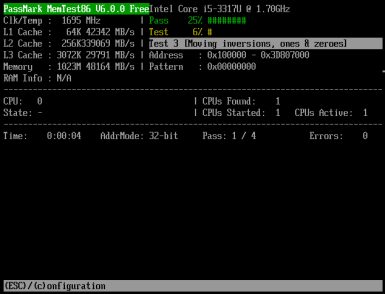
サポートされているハードウェア: RAM
長所: それは XNUMX つのことを実行し、それを非常にうまく実行します。 時間が限られていて、XNUMX つのプログラムだけでテストする時間がない場合は、このプログラムを試してみることをお勧めします。
短所: このソフトウェアを介してコンピュータの速度、RAM 速度、エラー数をより正確にチェックするには、ISO をダウンロードしてフラッシュ ストレージ デバイスに書き込む必要があります。
#2。 HDDスキャン
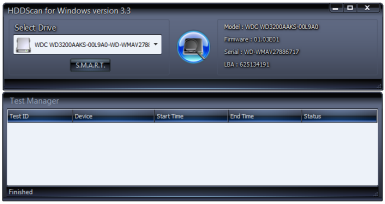
サポートされているハードウェア: HDD (シングルおよび RAID 構成)
長所: ポータブルで、ダウンロードして使用するのは非常に簡単です。
短所: Windows コンピュータでのみ動作し、すぐに使用できる説明書は付属していません。
#3。 HDチューン
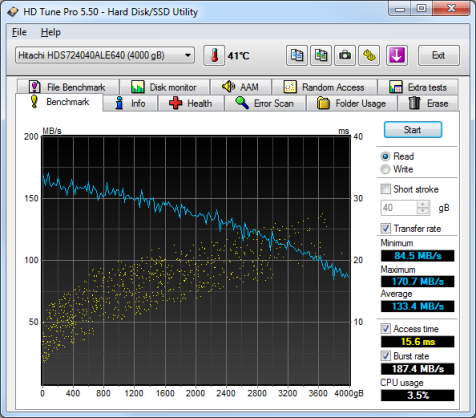
サポートされているハードウェア: SSD、HDD、さらには外付け HDD
長所: 使いやすく、幅広いストレージメディアをサポートしています。 このコンピュータ メモリ テスト ツールは、コンピュータの速度をチェックするためのハード ドライブ テストとしても機能します。
SMART テスト結果も付属しているので、常にプラスになります。
短所: 私が見つけた唯一の欠点は、SMART データを外部ファイルにエクスポートできないことです。
#4。 CrystalDiskMark
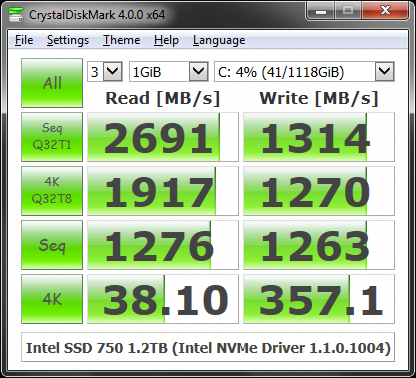
サポートされるハードウェア:SSDとHDD
長所: これは、最も一般的に使用されるツールの XNUMX つです。 そのため、Google で少し検索すると、特定のストレージ デバイスに対する Crystal Disk Mark コンピュータ メモリ テスト ツールの結果を見つけることができます。
その後、結果と比較してドライブの劣化を早期に発見し、すべてのデータをバックアップ ドライブに転送できます。
短所: またしても Windows のみです。
#5。 スマートモノツール
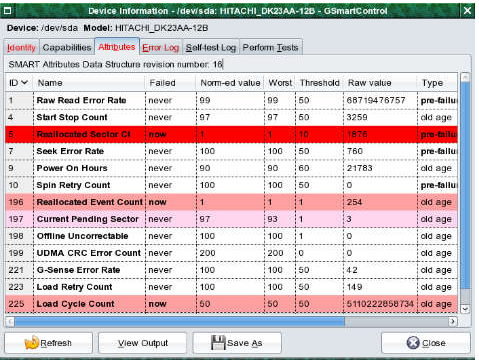
サポートされているハードウェア: ATA および SATA HDD
長所: 文字通りあらゆる OS 上で実行できます。 Windows から Linux、Mac OS まで、このソフトウェアはコンピュータの速度とハードドライブの状態をチェックするのに十分な機能を備えています。
短所: これは少し古いコンピュータ メモリ テスト ソフトウェアであり、実行するには外部記憶装置も必要です。
これでこの記事は終わりになります! コメント、ご質問、ご質問がございましたら、下のコメント ボックスにお気軽に残してください。
ストレージに関するさらに興味深い記事については、次のサイトにアクセスしてください。 このリンク!
Links
